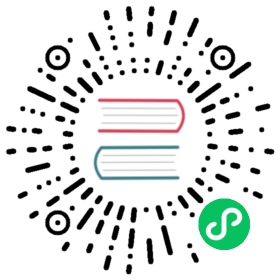TiDB Dashboard 实例性能分析 - 持续分析页面

注意
该功能面向数据库技术专家,建议非专家用户在 PingCAP 专业技术人员的指导下使用该功能。
持续性能分析功能可以持续地收集 TiDB、TiKV、PD 各个实例的性能数据。收集到的性能数据可显示为火焰图或有向无环图形式。
通过这些性能数据,技术专家可以分析实例的 CPU、内存等资源消耗细节,帮助解决诸如某一时刻 CPU 开销较高、内存占用较大、进程不明原因卡死等复杂问题。即使这类问题无法得到复现,技术专家也可以通过查看当时记录下的历史性能数据,还原问题现场,对当时的问题进行细致分析,从而有效缩短平均故障恢复时间。
与手动性能分析的区别
持续性能分析是手动性能分析的强化功能,它们都能用于收集和分析各个实例不同维度的性能数据,主要区别如下:
- 手动性能分析仅在用户发起分析的时刻收集一小段时间(如 30 秒)的性能数据,持续性能分析开启后会持续收集性能数据。
- 手动性能分析只能用于分析集群当前的问题,持续性能分析既可以用于分析集群当前问题,也可以分析集群历史问题。
- 手动性能分析允许仅收集特定实例的特定性能数据,持续性能分析会收集所有实例的所有性能数据。
- 由于持续性能分析存储了更多性能数据,因此会占用更大的磁盘空间。
支持的性能数据
所有手动性能分析中的性能数据都会在该功能中收集:
CPU:TiDB、TiKV、TiFlash、PD 实例上各个内部函数的 CPU 开销情况
Heap:TiDB、PD、TiKV 实例上各个内部函数的内存占用开销情况
Mutex:TiDB、PD 实例上各个处于等待状态的 Mutex 情况
Goroutine:TiDB、PD 实例上各个 Goroutine 的运行状态及调用栈情况
访问页面
你可以通过以下任一方式访问持续性能分析页面:
登录 TiDB Dashboard 后,在左侧导航栏中点击高级调试 (Advanced Debugging) > 实例性能分析 (Profiling Instances) > 持续分析 (Continuous Profiling)。

在浏览器中访问 http://127.0.0.1:2379/dashboard/#/continuous_profiling(将
127.0.0.1:2379替换为实际 PD 实例地址和端口)。
启用持续性能分析

注意
要使用持续性能分析,你需要使用 TiUP(v1.9.0 及以上版本)或 TiDB Operator(v1.3.0 及以上版本)部署或升级集群。如果你已经使用旧版本 TiUP 或 TiDB Operator 进行了集群升级,请参见 FAQ 进行处理。
该功能启用后,TiDB Dashboard 会在后台持续收集性能数据,用户无需保持网页处于打开状态。后台收集的性能数据可设置保留时长,超过保留时长的性能数据将会被自动清理。
你可以通过以下步骤启用该功能:
- 访问持续性能分析页面。
- 点击打开设置 (Open Settings)。在右侧设置 (Settings) 页面,将启用特性 (Enable Feature) 下方的开关打开。设置保留时间 (Retention Period),默认值为 3 天。
- 点击保存 (Save)。

查看集群当前性能数据
在已经启用了持续性能分析的集群上,手动性能分析不再可用。若要查看当前时刻集群性能数据,请点击最近一次分析结果。
查看集群历史性能数据
你可以在列表中看到自启用该功能以来所有自动收集的性能数据:

下载性能数据
进入某次分析结果后,可点击右上角下载按钮 (Download Profiling Result) 打包下载所有性能数据:

也可以点击列表中的单个实例查看其性能数据,或者悬浮在 … 按钮上下载原始数据:

停用持续性能分析
你可以通过以下步骤停用该功能:
- 访问持续性能分析页面。
- 点击右上角齿轮按钮打开设置界面,将启用特性 (Enable Feature) 下方的开关关闭。
- 点击保存 (Save)。
- 在弹出的关闭持续分析功能 (Disable Continuous Profiling Feature) 对话框中,点击确认 (Disable)。

常见问题
1. 界面上提示“集群中未启动必要组件 NgMonitoring”无法启用功能
请参见 TiDB Dashboard FAQ。
2. 该功能开启后对集群是否有性能影响?
依据测试结果,该功能开启后对集群的平均性能影响小于 1%。
3. 该功能目前是什么状态?
该功能是正式特性,在生产环境中可用。